Работа с виртуальными каталогами IIS
Работа с виртуальными каталогами IIS
Одна инсталляция IIS способна обслуживать множество Web-приложений, каждое из которых размещается в своем виртуальном каталоге. Каждый виртуальный каталог проецируется в физический каталог на локальном жестком диске. Так, если вы создадите новый виртуальный каталог с именем CarsRUs, внешние пользователи смогут просматривать этот узел, используя, например, адрес URL http://www.CarsRUs.com (в предположении о том, что IР-адрес вашего узла имеет всемирную регистрацию). В фоновом режиме виртуальный каталог отображается в соответствующий физический корневой каталог, например, в C:inetpubwww-rootAspNetCarsSite, в котором находится содержимое Web-приложения.
При создании Web-приложения ASP.NET с помощью Visual Studio 2005 вы имеете возможность генерировать новый виртуальный каталог для текущего Web-узла. Вы также можете создать виртуальный каталог вручную. Для примера предположим, что нам нужно создать простое Web-приложение с именем Cars. Первым шагом при этом оказывается создание на машине новой папки (например, папки C:CodeTestsCarsWebSite), которая будет содержать коллекцию файлов, компонующих новый узел.
Затем нужно создать новый виртуальный каталог для узла Cars. Просто щелкните в окне IIS правой кнопкой мыши в строке Веб-узел по умолчанию и выберите Создать?Виртуальный каталог из появившегося контекстного меню. Будет запущен интегрированный мастер создания виртуальных каталогов. Перейдите от окна приветствия к следующему окну и укажите для вашего Web-узла подходящий псевдоним (Cars). Далее вас попросят указать физическую папку на жестком диске, которая содержит файлы и изображения, используемые для этого узла (для нашего примера это папка C:CodeTestsCarsWebSite).
На заключительном шаге мастер запрашивает информацию о правах доступа к новому виртуальному каталогу (разрешение доступа к файлам дли чтения/записи, обзора файлов с помощью Web-браузера, запуска выполняемых файлов и т.д.), Для нашего примера вполне подойдет вариант выбора, предлагаемый мастером по умолчанию (тем более, что вы в любое время можете изменить эти настройки, открыв окно свойств с помощью щелчка правой кнопкой мыши в любом из окон, интегрированных в IIS). По завершении работы мастера вы увидите в окне IIS новый виртуальный каталог (рис. 23.3).
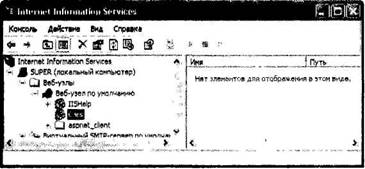
Рис. 23.3. Виртуальный каталог Cars
Более 800 000 книг и аудиокниг! 📚
Получи 2 месяца Литрес Подписки в подарок и наслаждайся неограниченным чтением
ПОЛУЧИТЬ ПОДАРОКЧитайте также
Работа с виртуальными дисками
Работа с виртуальными дисками Особо следует отметить возможности Virtual PC 2004 по работе с виртуальными жесткими дисками. К таковым, в частности, относятся возможность подключения к каждой ВМ до трех виртуальных жестких дисков и поддержка трех типов таких дисков: диска
Работа с виртуальными дисками
Работа с виртуальными дисками Возможности VMware по работе с виртуальными жесткими дисками по «численным показателям» превышают возможности Virtual PC 2004, В частности, вы можете подключить к каждой ВМ до четырех виртуальных жестких дисков с интерфейсом IDE и до семи дисков с
Панель управления виртуальными машинами
Панель управления виртуальными машинами Элементы управления виртуальными машинами распределены по трем областям основного окна VMware (см. рис. 3.7):? в верхней части окна расположены строка меню и панель инструментов, на которую вынесены кнопки для запуска наиболее часто
Работа с виртуальными дисками
Работа с виртуальными дисками Возможности Parallels по работе с виртуальными жесткими дисками уступают возможностям и Virtual PC, и VMware. Вы можете подключить к каждой ВМ до четырех виртуальных жестких дисков с интерфейсом IDE, но при этом ни один из них нельзя использовать для
Управление каталогами
Управление каталогами Создание и удаление каталогов осуществляется при помощи двух простых функций. BOOL CreateDirectory(LPCTSTR lpPathName, LPSECURITY_ATTRIBUTES lpSecurityAttributes) BOOL RemoveDirectory(LPCTSTR lpPathName) lpPathName является указателем на завершающуюся нулевым символом строку, которая содержит путь к
1.4.4. Работа с файлами и каталогами с помощью оболочки GNOME
1.4.4. Работа с файлами и каталогами с помощью оболочки GNOME На рабочем стаде GNOME сразу после установки системы вы найдете три пиктограммы (рис. 1.52):• Компьютер - используется для "прогулок" по файловой системе, просмотра содержимого сменных носителей;• Домашняя папка
Работа с каталогами
Работа с каталогами Класс QDir обеспечивает независимые от платформы средства работы с каталогами и получение информации о файлах. Для демонстрации способов применения класса QDir мы напишем небольшое консольное приложение, которое подсчитывает размер дискового
50. Делайте деструкторы базовых классов открытыми и виртуальными либо защищенными и невиртуальными
50. Делайте деструкторы базовых классов открытыми и виртуальными либо защищенными и невиртуальными РезюмеУдалять или не удалять — вот в чем вопрос! Если следует обеспечить возможность удаления посредством указателя на базовый класс, то деструктор базового класса
Правило 7: Объявляйте деструкторы виртуальными в полиморфном базовом классе
Правило 7: Объявляйте деструкторы виртуальными в полиморфном базовом классе Существует много способов отслеживать время, поэтому имеет смысл создать базовый класс TimeKeeper и производные от него классы, которые реализуют разные подходы к хронометражу:class TimeKeeper
14.8. Работа с файлами, каталогами и деревьями
14.8. Работа с файлами, каталогами и деревьями При выполнении рутинных задач приходится много работать с файлами и каталогами, в том числе с целыми иерархиями каталогов. Немало материала на эту тему вошло в главу 4, но кое-какие важные моменты мы хотим осветить
2.2.1.4 Разделение потоков между виртуальными процессорами.
2.2.1.4 Разделение потоков между виртуальными процессорами. Для каждого класса поддерживаются три очереди потоков, которые разделяются всеми виртуальными процессорами данного класса: Очередь готовых к выполнению потоков.Очередь спящих потоков. В нее помещается,
Работа с каталогами файловой системы
Работа с каталогами файловой системы Функция Краткое описание chdir изменение текущего рабочего каталога getcwd получить имя текущего рабочего каталога mkdir создать новый каталог rmdir удаление каталога Система программирования ТС предоставляет, кроме перечисленных,
Каюты круизного лайнера оснастят виртуальными окнами Николай Маслухин
Каюты круизного лайнера оснастят виртуальными окнами Николай Маслухин Опубликовано 06 февраля 2014 Крупнейшая туристическая компания Royal Caribbean International, обладающая действительно шикарным круизным флотом, представила новый лайнер. Помимо полетов в
Болтуны всех стран, объединяйтесь! Мгновенный обмен сообщениями и борьба с виртуальными границами
Болтуны всех стран, объединяйтесь! Мгновенный обмен сообщениями и борьба с виртуальными границами Автор: Илья Щуров VoyagerЛюдям нужно общение. Люди хотят говорить, говорить здесь и сейчас, говорить со всем миром, невзирая на границы и расстояния. Поэтому такие технологии,
Глава 6 Работа с файлами и каталогами
Глава 6 Работа с файлами и каталогами ? Что нужно знать о файлах?? Каталоги.? Создание, копирование и перемещение файлов и